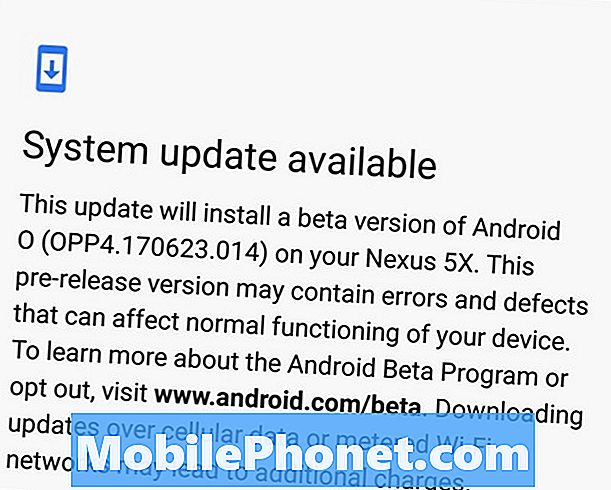Съдържание
- Как да се определи Android Нуга Инсталационни проблеми
- Как да се определи Android Нуга батерията живот проблеми
- Как да се определи Android Нуга Зареждане Проблеми
- Как да се определи Android Нуга Wi-Fi Проблеми
- Как да се определи Android Нуга Bluetooth проблеми
- Как да се определи Android Нуга данни проблеми
- Как да се определи Android Нуга изпълнение проблеми
- Как да се определи Android Нуга App проблеми
- Как да се определи Android Нуга Звук Проблеми
- Как да се определи Android Нуга Случайни отскачам
- Как да се определи Android Нуга проблеми, ако нищо друго работи
- Бърз преглед на бета версията за Android Nexus 5X 4
Актуализацията на Nougat за Android 7.1.1 на Google предоставя нови функции и подобрения. Той също така донесе колекция от проблеми на смартфони и таблети Nexus (и устройства Pixel) и днес искаме да ви покажем някои общи проблеми и поправки на Nexus Android Nougat.
Актуализацията на Nougat Android 7.1.1 от Nexus премина през бета преди официалното му издание. Android 7.1.1 Nougat Developer Preview помогна на Google да премахне редица проблеми с Нуга, но не успя да ги смачка.
Тъй като ние се отдалечаваме от Google Android 7.1.1 Nougat съобщение, сме видели нова колекция от проблеми с Nougat.
Продължаваме да чуваме и оплаквания относно различни проблеми с Android 7.0 Nougat, включително проблеми с живота на батерията, Wi-Fi и др.

Google планира поне още една версия за поддръжка на Nougat, но актуализацията на Android 7.1.2 вероятно няма да пристигне за още няколко седмици. Засега тези, които се сблъскват с проблеми във вашия Nexus, са на ваше разположение.
Днес искаме да разгледаме някои от тези проблеми с Nexus Android 7.0 и Android 7.1.1 Nougat и да предложим някои потенциални поправки преди следващото голямо съобщение за грешки.
Тези корекции са работили за нас и другите през годините и има шанс те да ви помогнат да се отървете от проблема си с операционната система на Google.
Как да се определи Android Нуга Инсталационни проблеми
Някои от най-ранните проблеми с Android Nougat бяха проблеми с инсталацията и ние продължаваме да чуваме и виждаме оплаквания за проблеми с инсталацията на Nougat, когато вкарваме по-дълбоко в годината.
Ако се опитвате да прехвърлите Android Nougat на телефона или таблета си и се сблъскате с проблем, разгледайте нашето задълбочено ръководство. Тя ще ви преведе през процеса и ще ви помогне да изработите кинковете във вашата инсталация.
Ако вашата Nougat инсталация просто се заби по време на OTA процеса, има няколко средства, които можете да опитате.

Първо, опитайте да рестартирате устройството. Събрали сме ръководство, което ще ви преведе през този процес. Това може да е малко трудно за новите потребители, но щом веднъж стигнете до него, ще можете да го направите за нула време.
Ако инсталацията ви остане, можете да опитате да оставите батерията на устройството да умре (да, това може да отнеме известно време). След като умре, презаредете го до 100% и след това опитайте отново да инсталирате. Това е работило за нас в миналото, но има и друг начин.
Ако нито една от тях не работи, можете да опитате да изчистите дяла на кеша. Ето как се прави това на повечето смартфони и таблети на Nexus:
- Натиснете и задръжте едновременно бутоните за захранване и намаляване на звука, докато на екрана не видите нещо друго, освен Google.
- В този момент трябва да видите голяма стрелка в горната част на екрана.
- Докоснете Сила на звука неколкократно, докато видите стрелката Възстановяване. След това натиснете бутона за захранване.
- Трябва да видите андроид на гърба си с отворени гърди, показващи червен триъгълник и удивителен знак.
- Докато държите бутона за захранване, натиснете Volume Up веднъж, след това отпуснете бутона Power.
- Сега трябва да видите списък с елементи в горната част на екрана.
- Докоснете Сила на звука надолу, докато елементът за изтриване или изтриване на кеш дяла се маркира. След това натиснете бутона за захранване, за да стартирате процеса.
- Съобщенията за състоянието ще се появят в долната част на екрана. Бъдете търпеливи, защото това може да отнеме 10-15 минути. След това рестартирайте устройството Nexus.
Как да се определи Android Нуга батерията живот проблеми
Ако наскоро сте инсталирали Android Nougat на смартфона или таблета си Nexus и виждате необичайно изтощаване на батерията, няма нужда да се паникьосвате.
Ако сте инсталирали през последните два дни, все още не трябва да предприемате драстични действия. Новият софтуер може да отнеме няколко дни, за да се установи с хардуера. Ако по някаква причина дренажът продължи и след два дни, ще искате да отидете на работа.
Събрали сме списък с поправки за проблемите с живота на батерията на Android Nougat. Тези поправки ще работят за Nexus 6P, Nexus 5X и другите устройства на марката Nexus на Google. Те ще работят и за Android 7.1.1 Nougat.
Разгледайте списъка, преди да хвърлите устройството си на стената или да се свържете с Google за подмяна.
Как да се определи Android Нуга Зареждане Проблеми
Проблемите със зареждането на Nexus са изключително често срещани и чуваме за проблеми след пускането на Android 7.1.1 Nougat. Ето няколко поправки, за да опитате, ако механизмът за таксуване на устройството ви внезапно спре да работи, както би трябвало.
Ако можете, заредете своя смартфон или таблет Nexus на 100% батерия. След като удари този знак, нека таксата да започне да пада.
Преди зареждането на устройството да достигне 0% батерия, около 5%, ще искате отново да заредите батерията до 100%. Повторете това три до четири пъти и зареждането може да се върне към нормалното.
Ако това не работи, ще искате да проверите кабела си за зареждане. Ако използвате зарядно устройство от трета страна, опитайте да използвате зарядното устройство, с което е включено вашето устройство Nexus. Ако използвате зарядното устройство, опитайте да използвате зарядно устройство със същото напрежение.
Можете също да опитате да замените зарядното устройство за USB кабел. Включете устройството Nexus в компютър и го заредете.
Как да се определи Android Нуга Wi-Fi Проблеми
Изненада, изненада. Някои собственици на Nexus се сблъскват с проблеми с Android Nougat Wi-Fi. Това всъщност не е изненадващо, тъй като проблемите с Wi-Fi са сред най-често срещаните проблеми за телефони и таблети.
Ако влезете в проблем с Wi-Fi, докато сте в Nougat, първото нещо, което трябва да направите, е да проверите маршрутизатора си. Препоръчваме ви да изключите маршрутизатора за твърда минута, преди да го включите отново, за да видите дали това помага да разрешите проблема си.
Ако не можете да направите това, защото сте на обществено място или сте сигурни, че това не е проблем с маршрутизатора, опитайте тези поправки.
![]()
Първо ще искате да влезете и да забравите Wi-Fi мрежата, която ви дава проблеми. Отидете в настройките си за Wi-Fi, или в менюто Настройки, или чрез Бързи настройки и изберете желаната Wi-Fi връзка. Изберете Забрави (това ще направи устройството ви забрави паролата, така че се уверете, че го знаете) и след това се свържете отново, за да видите дали връзката се подобрява.
Ако това не помогне, препоръчваме ви да актуализирате приложенията си. И ако това все още не спомогне за оттегляне на проблема с Wi-Fi, ще искате да стартирате устройството си Nexus в безопасен режим, за да извадите проблемни приложения. Известно е, че приложенията причиняват проблеми с връзката и може да причиняват проблема на устройството ви.
Как да се определи Android Нуга Bluetooth проблеми
Проблемите с Bluetooth също са изключително често срещани в устройствата Nexus и ние виждаме оплаквания относно проблема с Nougat Bluetooth, когато се отдръпваме от изданието.
Ако вашата Bluetooth (и) връзка (и) започне да действа, опитайте да я изключите, след това отново да я включите, за да видите дали това ви помага. Вярвате или не, това понякога може да разреши проблема.
Ако тези две секунди не работят, ще искате да влезете и да забравите Bluetooth връзката, която причинява проблемите. Влезте в настройките си, изберете Bluetooth устройството и натиснете Forget. Опитайте да се свържете отново с устройството.
Ако това не работи, опитайте да стартирате смартфона или таблета си в безопасен режим. Отново, за да направите това, следвайте указанията на Google. Безопасният режим ще деактивира приложенията на трети страни и ще ви помогне да изолирате потенциалните виновници. Има вероятност един от вашите приложения да причинява проблема.
Ако това средство не успее, можете да опитате да избършете системния кеш (инструкциите по-горе) или фабричните настройки на устройството. Те очевидно трябва да се използват само в краен случай.
Как да се определи Android Нуга данни проблеми
Проблемите с данните на Android Nougat се появяват за някои собственици на Nexus и очакваме жалби за клетъчните данни да продължат през цялата година.
Определянето на проблеми с данните на Android може да бъде малко трудно, но ето няколко неща, които трябва да опитате, преди да се свържете с отдела за обслужване на клиенти.
Ако сте положителни, абсолютно положителни, че тези проблеми с данните нямат нищо общо с прекъсване на оператора / Google / друга услуга, опитайте просто да рестартирате. Изключете устройството и го включете отново и вижте дали това ще ви помогне.

Ако не успеете, опитайте да превключите устройството в самолетен режим. Това ще изключи всичките ви връзки. Изключете самолета и проверете дали това ще ви помогне да установите връзката.
Ако това не помогне, влезте в настройките си. Отидете в Wireless & networks и се насочете към клетъчни мрежи. Опитайте да изключите и включите Cellular data / LTE.
Ако все още не можете да получите мобилна услуга, ще трябва да се свържете с оператора си или с Google. Ако не могат да помогнат, може да се наложи да извършите възстановяване на фабричните настройки.
Как да се определи Android Нуга изпълнение проблеми
Ако започнете да забелязвате необичайни количества закъснение и заекване с Android 7.0 или Android 7.1.1 Nougat, опитайте тези поправки.
Препоръчваме ви да изчистите дяла на кеша, ако не сте го направили за известно време. Инструкциите се намират в горната част на тази страница.
Това е доказано решение за проблеми с лаговете и в миналото е работило за нас и смартфоните и таблетите ни Nexus.
Ако това не допринесе за ефективността на устройството ви с Nougat, можете да опитате да използвате приложение като Trenpn Profiler на Qualcomm, за да следите активността на процесора на устройството.
Можете също така да използвате новия инструмент за управление на RAM на Nougat, който се намира в Настройки> Памет. Този инструмент ви позволява да видите какво може да забави устройството ви.
Можете също да опитате да изтриете файлове, които вече не са ви нужни, и да намалите броя на използваните приспособления.
Ако не можете да намерите постоянно поправка, може би е време да архивирате файловете си и да извършите възстановяване на фабричните настройки, за да видите дали това помага.
Как да се определи Android Нуга App проблеми
Потребителите на Nexus се сблъскват с проблеми с различни приложения след инсталирането на Android Nougat. Проблемите с приложението са изключително чести след пускането на нова операционна система.

Ако дадено приложение започне да действа, първото нещо, което трябва да направите, е да проверите за актуализация. Разработчиците са пуснали Nougat актуализации за поддръжка с функции и поправки и има голяма вероятност новата версия да помогне за изглаждането на проблема ви. Просто не забравяйте да прочетете мненията на потребителите на Nougat, преди да инсталирате.
Ако това не помогне и не можете да намерите нищо на форумите / уебсайта на разработчика (например, SoundCloud има форум на общността и Spotify има помощна страница, посветена на проблемите с Android), се свържете с разработчика, така че да наясно с проблема.
Как да се определи Android Нуга Звук Проблеми
Ако звукът ви престане да работи правилно, след като изтеглите актуализацията на Android Nougat, има няколко неща, които трябва да опитате, преди да извършите възстановяване на фабричните настройки.
Първо, опитайте се с просто рестартиране. Рестартирайте телефона или таблета си. По-често това само временно ще реши проблема.
Ако това не работи, заредете устройството в безопасен режим. Това ще деактивира приложенията на трети страни. Има голяма вероятност някой от вашите приложения да причинява проблема с Nougat.
Как да се определи Android Нуга Случайни отскачам
Проблемите с случайно рестартиране на Android Nougat се появяват за потребителите на Nexus 5x, потребителите на Nexus 6P и собствениците на другите устройства, задвижвани от Google Noguat. За щастие има няколко поправки, които трябва да опитате, преди да се свържете с Google / вашия търговец на дребно за заместващо устройство.

Първо опитайте да рестартирате телефона или таблета си Nexus. Ако това не помогне, опитайте да актуализирате приложенията си. Може също да искате да изчистите данните и кеша на приложението.
За да направите това, отворете Приложения в Настройки, щракнете върху приложение и натиснете Складиране. Изберете Изчистване на данни и Изчистване на кеша, за да видите дали това помага да разрешите проблемите си.
Ако тези проблеми продължават, свържете се с Google за обслужване на клиенти.
Как да се определи Android Нуга проблеми, ако нищо друго работи
Ако никой от тези поправки не работи за вас и вашето устройство, има няколко други ресурси, които можете да видите преди да се откажете.
Първо, препоръчваме ви да разгледате Помощния форум на Google Nexus. Има много приятелски и информирани потребители. По-важното е, че има много потенциални поправки.
Ако там не можете да намерите нищо, препоръчваме ви да извършите възстановяване на фабричните настройки на устройството, за да го върнете обратно към начина, по който сте го закупили за първи път. Просто не забравяйте да архивирате вашите важни файлове, преди да направите това.
Ако това не помогне, се свържете с Google или с търговеца на дребно, където сте закупили устройството си Nexus, за да видите какво може да се направи. Ако имате късмет, ще получите замяна.
10 неща, които трябва да знаете за актуализацията на Android Nexus 5X